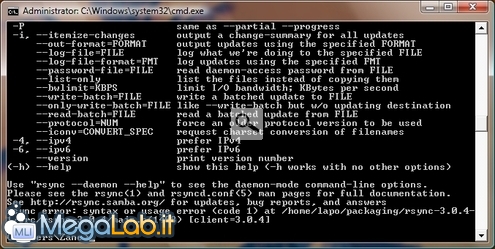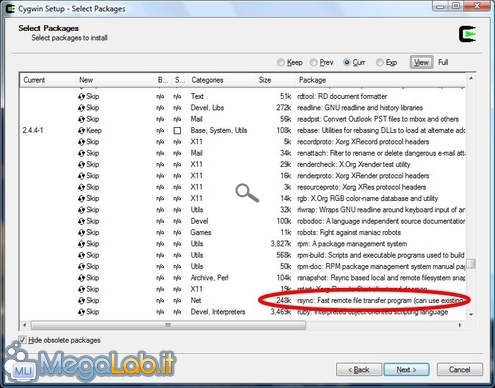Canali
Ultime news

Ultimi articoli
 Le ultime dal Forum |

Correlati TagPassa qui con il mouse e visualizza le istruzioni per utilizzare i tag!
copia (1)
, sync (1)
, backup (1)
, remoto (1)
, sincronia (1)
, sincronizzazione (1)
, sincronizzare (1)
, rsync (1)
, copiare (1)
.
Il pezzo che stai leggendo è stato pubblicato oltre un anno fa.
 La trattazione seguente è piuttosto datata. Sebbene questo non implichi automaticamente che quanto descritto abbia perso di validità, non è da escludere che la situazione si sia evoluta nel frattempo. Raccomandiamo quantomeno di proseguire la lettura contestualizzando il tutto nel periodo in cui è stato proposto. La trattazione seguente è piuttosto datata. Sebbene questo non implichi automaticamente che quanto descritto abbia perso di validità, non è da escludere che la situazione si sia evoluta nel frattempo. Raccomandiamo quantomeno di proseguire la lettura contestualizzando il tutto nel periodo in cui è stato proposto.
MegaLab.it sta dedicando ampio spazio ai programmi di sincronizzazione negli ultimi tempi. Da quelli che impiegano la "nuvola" Internet come spazio d'archiviazione temporaneo a quelli che lavorano in LAN, abbiamo visto in "15 programmi per per sincronizzare file a confronto (Windows, Mac e Linux)" che le scelte sono davvero numerose. Fra questi, il progetto open source rsync occupa indubbiamente un posto d'onore
È da notare però che si tratta di un programma di sincronizzazione "monodirezionale": non permette cioè di replicare i file dalla cartella di destinazione a quella d'origine. Ma il grande vantaggio di rsync è anche uno dei suoi più importanti limiti: funziona unicamente da linea di comando. Questo significa che il software è nettamente meno intuitivo rispetto ai programmi dotati di una bella interfaccia grafica colorata, ma, di contro, è perfetto per essere utilizzato in maniera completamente automatica, magari all'interno di script pianificati per l'esecuzione periodica. Backup locali e backup remotiRsync risulta prezioso in tutte quelle circostanze in cui volete copiare il contenuto di una cartella in un'altra in modo efficiente. Uno scenario molto semplice potrebbe essere la copia di sicurezza dei vostri documenti più importanti su un disco esterno. In questo articolo articolo mi occuperò però di un altro impiego: la predisposizione di un sistema che vi consenta di mantenere in locale il backup di una cartella residente su un server Linux remoto, accessibile via SCP o SSH. L'idea viene da una necessità che ho avuto in prima persona: trasferire sul computer di casa una copia di backup di tutti i file che costituiscono MegaLab.it, pronti per essere ripristinati in caso di problemi (un gesto scaramantico non troppo garbato pare d'obbligo dopo questa affermazione..). Predisporre l'accesso via SSHLa prima cosa da fare è sincerarsi di avere accesso al server via SSH. Se utilizzate quindi un mero servizio in hosting, potete quindi interrompere qui la lettura e dirottarvi su uno strumento come Fling, poiché non disponete di un requisito essenziale per utilizzare rsync. Se invece avete accesso ad un server dedicato oppure virtuale (VPS), questa caratteristica sarà stata pre-configurata per voi dal fornitore del server stesso. Se il server impiega Windows e non Linux, potete ancora rsync, ma dovete prima abilitare l'accesso via SSH. Affinché l'operazione di copia possa avvenire con la massima trasparenza, è inoltre necessario che SSH non richieda la password in maniera interattiva: la soluzione è stata proposta in "Autenticazione mediante chiave asimmetrica su server SSH". Installare rsync sul server LinuxLa maggior parte delle distribuzioni Linux moderne viene fornita con rsync preinstallato di default (CentOS 5.3 e Ubuntu 10.04 sono quelle che ho provato, ma dovrebbe essere nella dotazione standard anche su molte altre). Per sincerarvi che il programma sia effettivamente presente, lanciate semplicemente il comando rsync sul vostro server remoto. Se ottenete una schermata simile a quella proposta di seguito, significa che il pacchetto è correttamente installato Nell'eventualità che il sistema rispondesse -bash: rsync: command not found o simili, significa che l'eseguibile non è presente. Utilizzate un semplice apt-get install rsync (oppure yum install rsync, a seconda della distribuzione) e dovreste poter proseguire. Installare rsync sul client (e/o sul server Windows)Se già utilizzate il pacchetto Cygwin, potreste aver già installato rsync. Per verificarlo, provate ad impartire semplicemente rsync in un prompt di comando. Se ottenete un messaggio d'errore generico, lanciate nuovamente nuovamente il setup di Cygwin (scaricabile da qui, se ancora non lo avete) e, alla schermata di scelta dei pacchetti, abilitate quello denominato rsync: Fast remote file trasfer program Per maggiori informazioni circa la procedura di installazione di Cygwin, rimando a questa pagina. Installare rsync via cwrsyncL'installazione di Cygwin è il metodo che suggerisco per predisporre gli strumenti idonei. Chi però volesse evitarlo, può ripiegare su cwsync: si tratta di un comodo pacchetto che integra solamente lo stretto indispensabile per utilizzare rsync. La trattazione seguente è incentrata su Cygwin, ma dovrebbe essere facilmente comprensibile anche agli utenti che scegliessero cwsync. Usare rsyncArrivati a questo punto, vediamo come impartire il comando giusto... Segnala ad un amico |
- Unisciti a noi
- | Condizioni d'uso
- | Informativa privacy
- | La Redazione
- | Info
- | Pressroom
- | Contattaci
© Copyright 2025 BlazeMedia srl - P. IVA 14742231005
- Gen. pagina: 0.33 sec.
- | Utenti conn.: 118
- | Revisione 2.0.1
- | Numero query: 42
- | Tempo totale query: 0.02




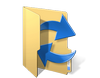
 Forte di
Forte di